Wie wir wissen, ist PHP der wichtigste Teil von LAMP Anwendungen (WordPress, Joomla, Drupal &Media Wiki usw.). Heutzutage erfordern die meisten dieser Anwendungen PHP 7 für deren Installation und Konfiguration. Der Hauptvorteil von PHP 7.x besteht darin, dass es Ihre Webanwendung schneller lädt und weniger Serverressourcen wie CPU und RAM verbraucht.
Standardmäßig ist PHP 5.4 in CentOS 7- und RHEL 7-yum-Repositories verfügbar. In diesem Artikel zeigen wir, wie Sie die neueste Version von PHP auf CentOS 7- und RHEL 7-Servern installieren.
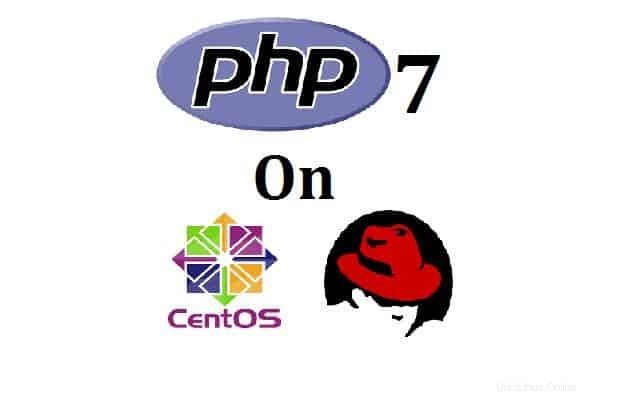
Installationsschritte von PHP 7.1, 7.2, 7.3 und 7.4 auf CentOS 7 Server
1) Installieren Sie yum-utils und aktivieren Sie das EPEL-Repository
Melden Sie sich bei Ihrem Server an und verwenden Sie den folgenden yum-Befehl, um yum-utils zu installieren &aktivieren Sie epel Aufbewahrungsort
[[email protected] ~]# yum install epel-release yum-utils -y
2) Laden Sie Remirepo herunter und installieren Sie es mit dem Befehl yum
[[email protected] ~]# yum install http://rpms.remirepo.net/enterprise/remi-release-7.rpm
3) Konfigurieren Sie basierend auf Ihren Anforderungen das PHP 7.x-Repository
Um das PHP 7.1-Repository zu konfigurieren, verwenden Sie den folgenden Befehl,
[[email protected] ~]# yum-config-manager --enable remi-php71
Um das PHP 7.2-Repository zu konfigurieren, verwenden Sie den folgenden Befehl,
[[email protected] ~]# yum-config-manager --enable remi-php72
Um das PHP 7.3-Repository zu konfigurieren, verwenden Sie den folgenden Befehl
[[email protected] ~]# yum-config-manager --enable remi-php73
Um das PHP 7.4-Repository zu konfigurieren, verwenden Sie den folgenden Befehl
[[email protected] ~]# yum-config-manager --enable remi-php74
4) Installieren Sie PHP 7.4 zusammen mit den Abhängigkeiten.
In diesem Tutorial werde ich die neueste Version von PHP 7.4 zusammen mit seinen Modulen installieren, Run below yum command
[[email protected] ~]# yum install php php-common php-opcache php-mcrypt php-cli php-gd php-curl php-mysql -y
Hinweis: Verwenden Sie den folgenden Befehl, um alle PHP-Module zu durchsuchen:
[[email protected] ~]# yum search php | more
5) Überprüfen Sie die PHP-Version
Sobald PHP und seine Abhängigkeiten in Schritt 4) installiert sind, verwenden Sie den folgenden Befehl, um die installierte PHP-Version zu überprüfen,
[[email protected] ~]# php -v
PHP 7.4.4 (cli) (built: Mar 17 2020 10:40:21) ( NTS )
Copyright (c) The PHP Group
Zend Engine v3.4.0, Copyright (c) Zend Technologies
with Zend OPcache v7.4.4, Copyright (c), by Zend Technologies
[[email protected] ~]# Installationsschritte von PHP 7.x auf RHEL 7 Server
1) Aktivieren Sie EPEL, RHEL 7 Server Optional Repository und installieren Sie remirepo rpm
Melden Sie sich bei Ihrem RHEL 7-Server an und führen Sie die folgenden Befehle nacheinander aus, um das EPEL-Repository zu aktivieren, Remirepo zu installieren und das optionale RHEL 7-Server-Repository zu aktivieren
[[email protected] ~]# rpm -Uvh https://dl.fedoraproject.org/pub/epel/epel-release-latest-7.noarch.rpm [[email protected] ~]# wget http://rpms.remirepo.net/enterprise/remi-release-7.rpm [[email protected] ~]# rpm -Uvh remi-release-7.rpm epel-release-latest-7.noarch.rpm [[email protected] ~]# subscription-manager repos --enable=rhel-7-server-optional-rpms
2) Konfigurieren Sie das PHP 7.x-Repository
[[email protected] ~]# yum install yum-utils [[email protected] ~]# yum-config-manager --enable remi-php74
3) Installieren Sie PHP 7.4 und seine Abhängigkeiten
[[email protected] ~]# yum install php php-common php-opcache php-mcrypt php-cli php-gd php-curl php-mysql -y
4) PHP-Version überprüfen
[[email protected] ~]# php -v
Verifizierung der PHP 7-Testseite
Ich gehe davon aus, dass der Apache-Webserver auf Ihrem System installiert ist. Starten Sie seinen Dienst mit dem folgenden systemctl-Befehl
[[email protected] ~]# systemctl start httpd [[email protected] ~]#
Erstellen Sie nun eine info.php Datei unter /var/www/html mit folgendem Inhalt,
[[email protected] ~]# cd /var/www/html/ [[email protected] html]# vi info.php <?php phpinfo(); ?>
Öffnen Sie den Webbrowser und geben Sie die IP Ihres Servers ein, gefolgt von info.php,
http://Server-IP-Adresse/info.php
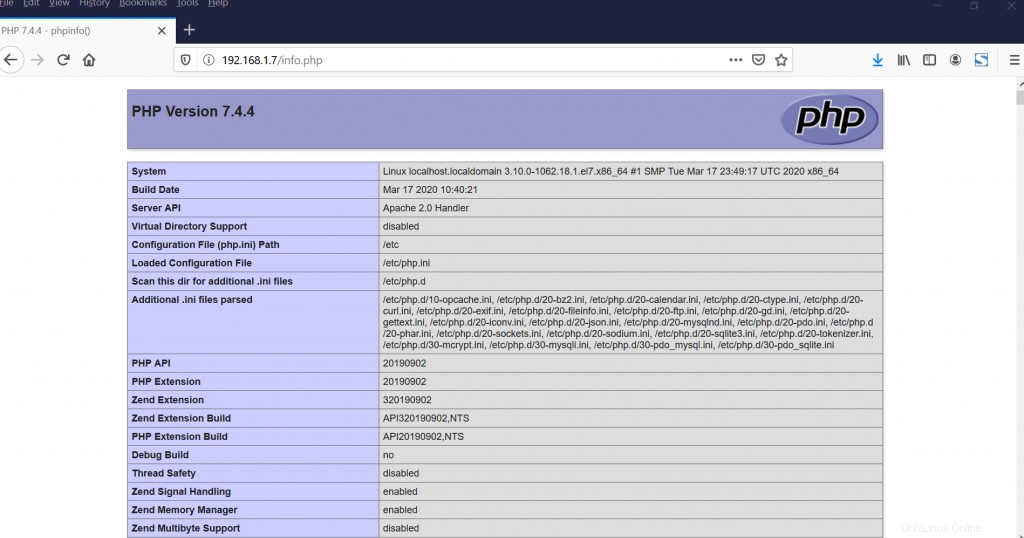
Dies bestätigt, dass Sie PHP 7.4 erfolgreich auf Ihrem System installiert haben. Das ist alles aus diesem Artikel, bitte teilen Sie uns Ihr Feedback und Ihre Kommentare mit.
Auch lesen :So installieren Sie PHP 7.4 auf CentOS 8 / RHEL 8